如果您正在尋找 Steam Deck 快捷方式,那麼您來對地方了。
Valve 並沒有說得很明顯,但 Steam Deck 所有者有很多快捷方式在他們的指尖。如果您是 Steam Deck 用戶,了解所有 Steam Deck 快捷方式以及安裝有用的 Steam Deck 插件絕對可以節省您的時間和精力。
雖然有些人已經熟悉重要的快捷方式,但您可能還沒有發現一些快捷方式。為了幫助您發現它們,我們匯總了所有 Steam Deck 快捷方式的列表,以方便您使用。
目錄
讓我們開始吧!
所有 Steam Deck快捷方式
從截屏、進入桌面模式到改變屏幕亮度,Steam 的快捷方式從不缺少。它們很方便,而且比每次都打開完整菜單更容易使用。
所以,這裡是 Steam Deck 快捷方式的完整列表:
如果您不知道,如果您按住 Steam 按鈕一段時間,會彈出所有可用快捷鍵的完整列表,直到您鬆開按鈕。 So for those times when you forget, you can refresh your memory without revisiting this guide.
Steam Deck shortcuts not working?
Many users have reported Steam Deck 快捷方式有時不起作用,尤其是在桌面模式下。此問題的確切原因尚不清楚,但我們認為這是常見的 Steam Deck 鍵槃無法正常工作問題的實例。
官方常見問題解答指出只有當您在後台運行 Steam 時,Steam Deck 控件才能在桌面模式下工作。這意味著您應該已連接到互聯網並且 Steam 客戶端應該正在運行,以便 Steam Deck 快捷方式正常工作。
如果按照上述步驟問題仍然存在,我們建議您導航至設置 > 控制器 > 桌面配置,然後設置自定義按鈕以執行您最喜歡的 Steam Deck 快捷方式。
常見問題解答
如何將桌面快捷方式添加到 Steam Deck?
要將桌面快捷方式添加到 Steam Deck,首先,在桌面模式下打開應用程序啟動器,然後突出顯示要添加到桌面的應用程序。然後,按 L2 按鈕並從菜單中選擇添加到桌面。
如何右鍵單擊 Steam Deck?
要在桌面模式下右鍵單擊 Steam Deck,您需要突出顯示您感興趣的項目,然後按 L2。在遊戲模式下,您可以按 Steam + L2 按鈕執行右鍵單擊。
您可以更改 Steam Deck 快捷方式嗎?
是的,您可以更改 Steam Deck 快捷方式。為此,請轉至設置 > 控制器 > 桌面配置,然後為您最喜歡的快捷方式設置自定義按鈕。
這涵蓋了有關 Steam Deck 快捷方式的所有內容。在其他消息中,據設計師稱,Steam Deck 2 將改進電池和顯示屏。